Wie ändert man die Schriftgröße der markierten E-Mails in der E-Mail-Liste?
Wenn Sie mit Outlook E-Mails senden und empfangen, markieren Sie möglicherweise einige wichtige Nachrichten. Diese markierten E-Mails fallen jedoch möglicherweise nicht genug auf, um Sie daran zu erinnern, sie anzusehen oder zu beantworten. In diesem Fall können Sie die Schriftart und Größe der markierten Nachrichten ändern, um sie visuell hervorzuheben. Dieser Artikel stellt eine einfache Methode dafür vor.
Ändern der Schriftgröße der markierten Nachrichten in der E-Mail-Liste
Ändern der Schriftgröße der markierten Nachrichten in der E-Mail-Liste
Um die markierten E-Mails in einer bestimmten Schriftart und Größe anzuzeigen, können Ihnen die folgenden Schritte helfen:
1. Starten Sie Ihr Outlook, und klicken Sie auf einen Posteingang-Ordner in Ihrem Konto, in dem Sie die Schrift der markierten Nachrichten ändern möchten, dann klicken Sie auf Ansicht > Ansichtseinstellungen, siehe Screenshot:
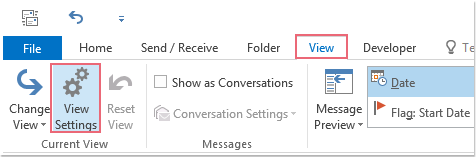
2. Im Dialogfeld Erweiterte Ansichtseinstellungen klicken Sie auf Bedingte Formatierung, siehe Screenshot:
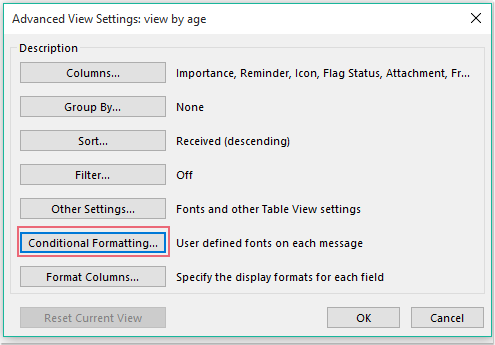
3. Im erscheinenden Dialogfeld Bedingte Formatierung:
(1.) Klicken Sie auf die Schaltfläche Hinzufügen und geben Sie einen Namen in das Namensfeld ein, der Name wird dann zur Liste der Regeln für diese Ansicht hinzugefügt;
(2.) Klicken Sie dann auf die Schaltfläche Schriftart, um zum Dialogfeld Schriftart zu gelangen;
(3.) Wählen Sie im Dialogfeld Schriftart die Schriftart, Schriftstil, Schriftgröße und Schriftfarbe nach Bedarf aus.
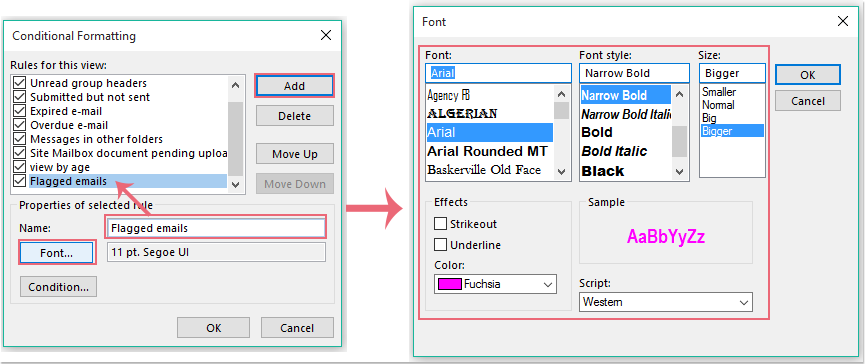
4. Klicken Sie dann auf OK, um zum Dialogfeld Bedingte Formatierung zurückzukehren, und klicken Sie anschließend auf die Schaltfläche Bedingung, um zum Filter-Dialogfeld zu gelangen. Im Filter-Dialogfeld klicken Sie auf den Reiter Weitere Optionen und aktivieren Sie dann die Option Nur Elemente, die, wählen Sie dann von mir markiert aus der Dropdown-Liste, siehe Screenshot:
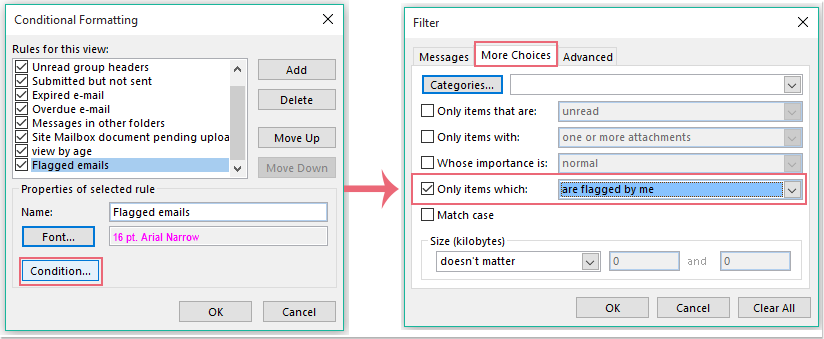
5. Klicken Sie dann auf OK > OK > OK, um die Dialogfelder zu schließen, und Ihre markierten E-Mails werden mit der gewünschten Schriftgröße und -farbe formatiert, siehe Screenshot:
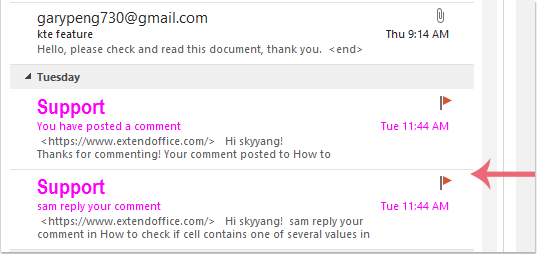
Beste Office-Produktivitätstools
Eilmeldung: Kutools für Outlook veröffentlicht kostenlose Version!
Erleben Sie das brandneue Kutools für Outlook mit über100 unglaublichen Funktionen! Jetzt herunterladen!
📧 E-Mail-Automatisierung: Automatische Antwort (verfügbar für POP und IMAP)/E-Mail senden planen/Automatische CC/BCC nach Regel beim Senden von E-Mail/Automatische Weiterleitung (Erweiterte Regeln) /Begrüßung automatisch hinzufügen/E-Mails mit mehreren Empfängern automatisch in einzelne E-Mails aufteilen...
📨 E-Mail-Management: E-Mail zurückrufen/Betrugs-E-Mails nach Betreff und anderen Kriterien blockieren/Duplikate löschen/Erweiterte Suche/Ordner organisieren...
📁 Anhänge Pro:Stapel speichern/Stapel ablösen/Stapel komprimieren/Automatisch speichern/Automatisch abtrennen/Automatische Komprimierung...
🌟 Interface-Magie: 😊Mehr schöne und coole Emojis /Benachrichtigung bei wichtigen E-Mails/Outlook minimieren statt schließen...
👍 Ein-Klick-Genies: Allen mit Anhängen antworten /Anti-Phishing-E-Mails/🕘Zeitzone des Absenders anzeigen...
👩🏼🤝👩🏻 Kontakte & Kalender: Stapel Kontakt aus ausgewählten E-Mails hinzufügen/Kontaktgruppe in einzelne Gruppen aufteilen/Geburtstagserinnerung entfernen...
Verwenden Sie Kutools in Ihrer bevorzugten Sprache – unterstützt Englisch, Spanisch, Deutsch, Französisch, Chinesisch und über40 weitere!


🚀 Ein-Klick-Download — alle Office-Add-Ins verfügbar
Dringend empfohlen: Kutools für Office (5-in-1)
Mit einem Klick laden Sie fünf Installationsprogramme gleichzeitig herunter — Kutools für Excel, Outlook, Word, PowerPoint und Office Tab Pro. Jetzt herunterladen!
- ✅ Ein-Klick-Komfort: Laden Sie alle fünf Installationspakete in nur einem Schritt herunter.
- 🚀 Für jede Office-Aufgabe bereit: Installieren Sie die benötigten Add-Ins genau dann, wenn Sie sie brauchen.
- 🧰 Enthalten: Kutools für Excel / Kutools für Outlook / Kutools für Word / Office Tab Pro / Kutools für PowerPoint